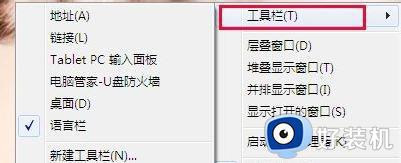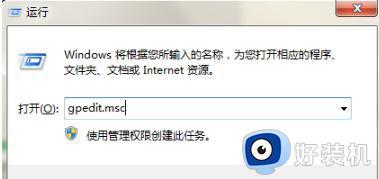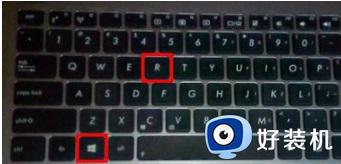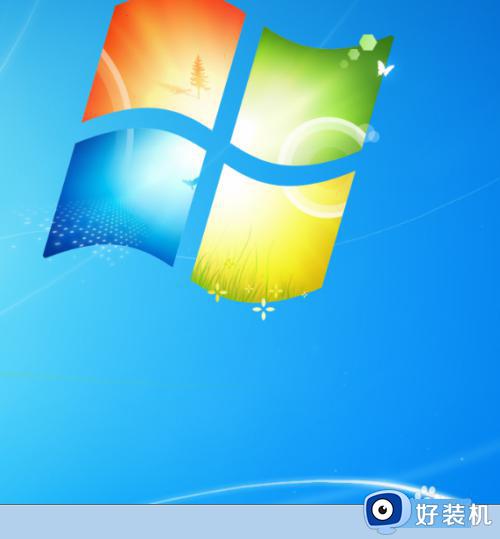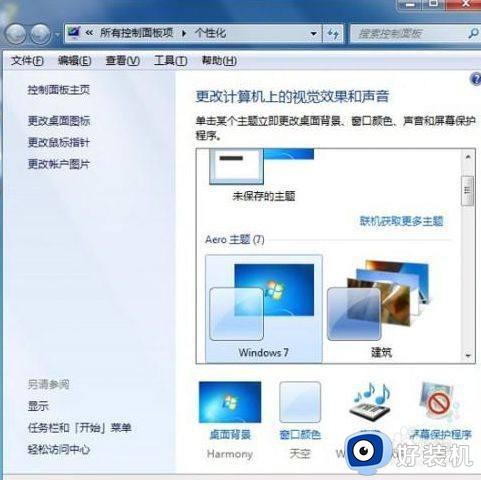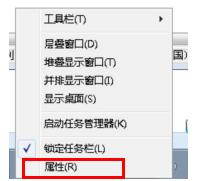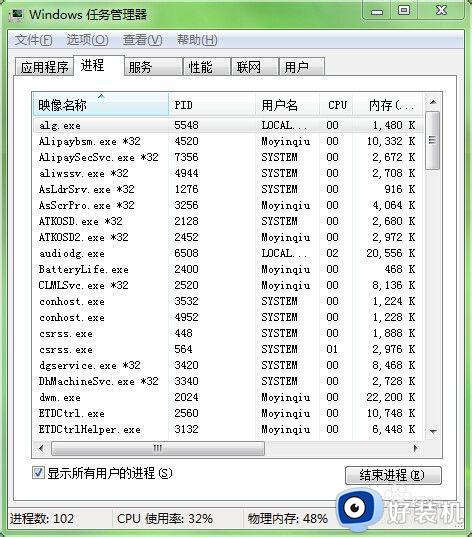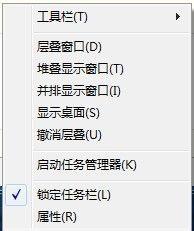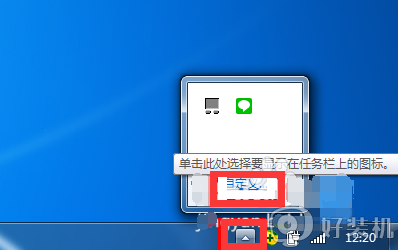win7任务栏消失的恢复方法 win7任务栏消失怎么恢复
时间:2023-04-04 16:01:32作者:zheng
我们在使用win7的时候经常会用到任务栏,它可以快速切换应用,可以管理后台程序,还能查看电脑的各种状态,非常的好用,但是有些win7用户发现自己的电脑没有任务栏,或者说任务栏消失了,这该怎么办呢?今天小编就教大家win7任务栏消失的恢复方法,如果你刚好遇到这个问题,跟着小编一起来操作吧。
推荐下载:win7 64位旗舰版iso下载
具体方法:
方法一:
1、“win+R”快捷键打开运行输入“gpedit.msc”,回车键打开。
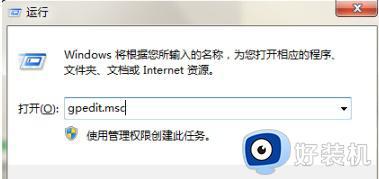
2、进入组策略编辑器,依次点击左侧中的“用户配置>管理模板>开始菜单和任务栏”。
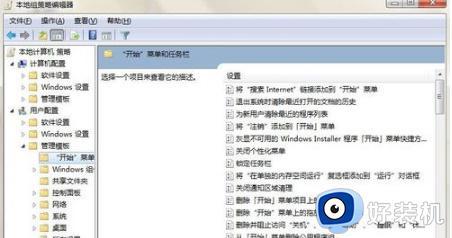
3、然后找到右侧中的“在任务栏上显示快速启动”,双击将其打开。
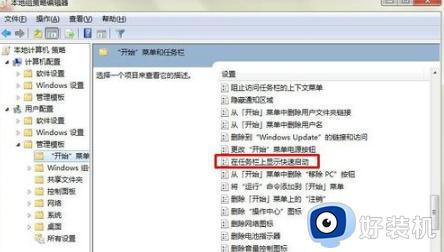
4、最后在打开的窗口中,将左上角的“已启用”勾选上,点击确定保存即可。
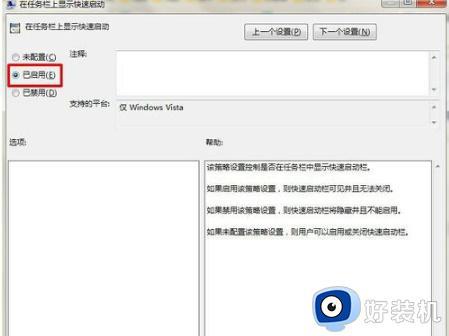
方法二:
“win+R”打开快捷键,输入“regsvr32 /n /i:u shell32”,回车运行,等待几秒即可。
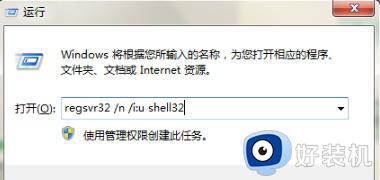
以上就是win7任务栏消失的恢复方法的全部内容,有遇到相同问题的用户可参考本文中介绍的步骤来进行修复,希望能够对大家有所帮助。